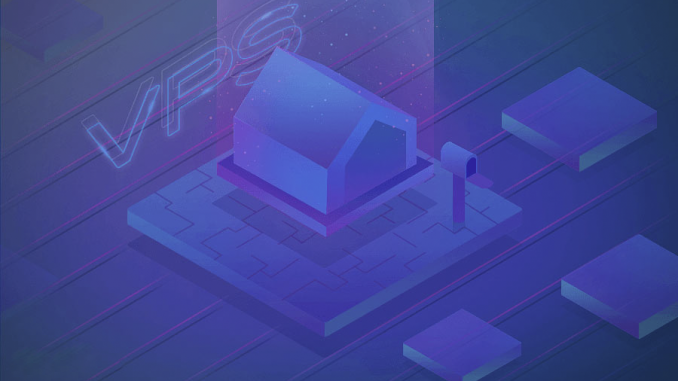
Việc phân vùng lại dung lượng lưu trữ của mình giúp bạn có thể dành nhiều nguồn tài nguyên hơn vào những mục cần thiệt. Dưới đây là các bước để làm theo.
Yêu cầu:
- SSH (root) truy cập vào VPS
- server rebooted trong chế độ rescue mode
1. Ngắt kết nối phân vùng.
Sau khi đăng nhập vào VPS của bạn ở chế độ rescue mode để biết tên phân vùng của mình, hãy sử dụng lệnh sau:
lsblk
Phân vùng tương ứng với chế độ rescue mode sẽ là phân vùng được gắn trong thư mục.
NAME MAJ:MIN RM SIZE RO TYPE MOUNTPOINT sda 254:0 0 10G 0 disk └─sda1 254:1 0 10G 0 part / sdb 254:16 0 25G 0 disk └─sdb1 254:17 0 25G 0 part /mnt/sdb1
Để ngắt kết nối phân vùng của bạn, sử dụng lệnh sau:
umount/dev/sdb1
2. Kiểm tra hệ thống tập tin.
Sau khi ngắt kết nối phân vùng, bạn nên kiểm tra hệ thống tập tin (filesystem check) để xem có lỗi trong phân vùng không. Lệnh này như sau:
e2fsck -yf /dev/sdb1 e2fsck 1.42.9 (4-Feb-2014) Pass 1: Checking inodes, blocks, and sizes Pass 2: Checking directory structure Pass 3: Checking directory connectivity Pass 4: Checking reference counts Pass 5: Checking group summary information /dev/sdb1: 37870/1310720 files (0.2% non-contiguous), 313949/5242462 blocks
3. Khởi chạy ứng dụng fdisk
Nếu kiểm tra hệ thống tập tin được hoàn thành thành công, hãy khởi chạy app fdisk. Trong cài đặt, bạn cần nhập tên của đĩa chứ không phải tên của phân vùng. Ví dụ: nếu phân vùng của bạn sdb1 thay vì vdb1, tên đĩa sẽ là /dev/ sdb.
4. Xóa phân vùng cũ .
Trước khi xóa phân vùng cũ, chúng tôi khuyên bạn nên ghi lại số tương ứng với khu vực đầu tiên của phân vùng. Bạn có thể tìm thấy thông tin này thông qua lệnh p. Các thông tin được liệt kê dưới start.
Command (m for help): p
Disk /dev/sdb: 21.5 GB, 21474836480 bytes
54 heads, 49 sectors/track, 15851 cylinders, total 41943040 sectors
Units = sectors of 1 * 512 = 512 bytes
Sector size (logical/physical): 512 bytes / 512 bytes
I/O size (minimum/optimal): 512 bytes / 512 bytes
Disk identifier: 0x000132ffDevice Boot Start End Blocks Id System
/dev/sdb1 * *2048* 41941745 20969849 83 Linux
Sau đó xóa phân vùng bằng lệnh d:
Command (m for help): d
Selected partition 1
Phân vùng duy nhất sẽ tự động bị xóa.
5. Tạo một phân vùng mới.
Bây giờ bạn cần tạo một phân vùng mới với lệnh n. Bạn nên sử dụng các giá trị mặc định:
Command (m for help): n Partition type: p primary (0 primary, 0 extended, 4 free) e extended Select (default p): p Partition number (1-4, default 1): 1 First sector (2048-41943039, default 2048): 2048 Last sector, +sectors or +size{K,M,G} (2048-41943039, default 41943039): 41943039
Trên First sectordòng, kiểm tra xem giá trị mặc định có giống với giá trị bạn đã viết trước đó không. Nếu nó khác, sử dụng giá trị bạn đã viết ra.
6. Làm cho phân vùng có khả năng khởi động.
Bây giờ bạn cần đảm bảo rằng phân vùng có khả năng khởi động. Bạn có thể làm điều này bằng cách sử dụng lệnh a.
Command (m for help): a
Partition number (1-4): 1
Lưu các thay đổi của bạn và thoát khỏi ứng dụng bằng lệnh w:
Command (m for help): w
The partition table has been altered!
Calling ioctl() to re-read partition table.
Syncing disks.
7. Mở rộng hệ thống tập tin trên phân vùng.
resize2fs /dev/sdb1
resize2fs 1.42.9 (4-Feb-2014)
Resizing the filesystem on /dev/sdb1 to 5242624 (4k) blocks.
The filesystem on /dev/sdb1 is now 5242624 blocks long.
8. Kiểm tra kết quả.
Để kiểm tra xem tiện ích mở rộng có thành công hay không, bạn có thể gắn phân vùng vừa tạo và xác minh kích thước của nó.
mount /dev/sdb1 /mnt
df -hFilesystem Size Used Avail Use% Mounted on
/dev/sda1 991M 793M 132M 86% /
none 4.0K 0 4.0K 0% /sys/fs/cgroup
udev 1.9G 12K 1.9G 1% /dev
tmpfs 386M 360K 386M 1% /run
none 5.0M 0 5.0M 0% /run/lock
none 1.9G 0 1.9G 0% /run/shm
none 100M 0 100M 0% /run/user
/dev/sdb1 50G 842M 48G 2% /mnt
Bạn sẽ tìm thấy kích thước phân vùng mới được liệt kê bên dưới label size

Leave a Reply